# Ansible による IT自動化
# はじめに
この講義ではハンズオン形式で Ansible について学びます。
講義を受けるにあたり、事前に環境準備が必要です。 講義当日までに0.事前準備を終え、Dockerが実行可能な環境を整えてください。 ハンズオン用の教材はこちら (opens new window)になります。
# 本講義で扱うこと
- Ansibleの概要と基本操作
- Ansibleのインストールとセットアップ
- インベントリ・設定ファイル・Playbookの作成と管理
- サーバ構築・設定の自動化
- 変数やループ処理の活用
# 本講義で扱わないこと
ansible-navigatorの活用- Ansible CICD
- Ansible モジュール/プラグインの開発
- Ansible Automation Platform全般
# 演習環境
本講義では主にVisual Studio Code (VS Code)を利用して演習を進めます。
他のエディタ(vim等)でも問題ありませんが、講師の説明はVS Codeを前提としています。
VS Code以外を利用する場合は、適宜読み替えてください。
この項では、Ansibleコンソールコンテナへのログイン・ログアウト方法についても解説します。
演習中は何度もコンテナへログインする場面がありますので、手順を覚えておきましょう。
# コンテナへのログイン方法
Ansibleコンソールコンテナへログインするには、以下のコマンドを実行します。
docker exec -it iijbootcamp_ansible_console bash1ログイン後のプロンプト例
[root@ansibleconsole ansible]#1
# 他のコンテナへのログイン方法
他のコンテナへログインしたい場合は、対象コンテナ名を指定して同様に
docker execコマンドを利用します。docker exec -it <コンテナ名> bash1対象となるコンテナ名は、以下のコマンドで確認できます。
docker ps1このコマンドで現在起動中のコンテナ一覧が表示されます。
NAMES列がコンテナ名です。
# コンテナからのログアウト方法
コンテナ内からログアウトするには、
exitコマンドを入力します。exit1ログアウトすると、元のホスト環境(PCのシェル)に戻ります。
# システム構成
このハンズオンでは、複数のDockerコンテナを仮想的なVMとして扱い、演習を進めます。
下記は演習環境のネットワーク構成図です。
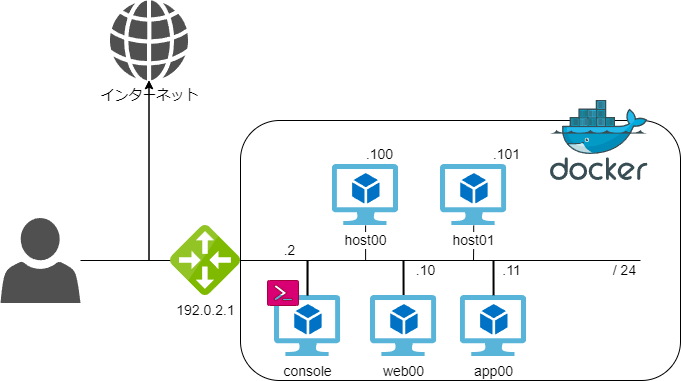
演習では、図中の console コンテナから各ホストを管理します。
# 0. 事前準備
ハンズオン用の教材 (opens new window)を参照し READMEに従ってansible演習環境のセットアップを行ってください。
# 1. Ansible 概要と導入
Ansibleの概要とインストール方法について学びます
# 2. インベントリの作成
Ansibleインベントリの概念とインベントリファイルの作成方法を学びます
# 3. Ansible playbook の作成
Ansibleの動作仕様や設定ファイルの管理方法について学びます。
# 4. Ansible によるサーバセットアップ
Playbookを使って実際にサーバの構築・設定を自動化します。
# 5. Ansible 設定ファイルの管理
Ansibleの動作仕様や設定ファイルの管理方法について学びます。
# 6. 変数やループ処理の実行
Playbookで変数やループ処理を活用し、Webサーバの構築を体験します。
# 7. 正しい Playbook を書くために
保守性・可読性の高いPlaybookを書くためのポイントを学びます。
CC BY-SA Licensed | Copyright (c) 2025, Internet Initiative Japan Inc.